一、前期准备
1、本文基于Navicat管理器,选用MySQL数据库进行管理
选中此电脑,右键选中管理,手动启动MairaDB数据库(MySQL同理)

计算机管理(本地)目录下->服务和应用程序->服务,找到MARIADB,选中右键点击启动
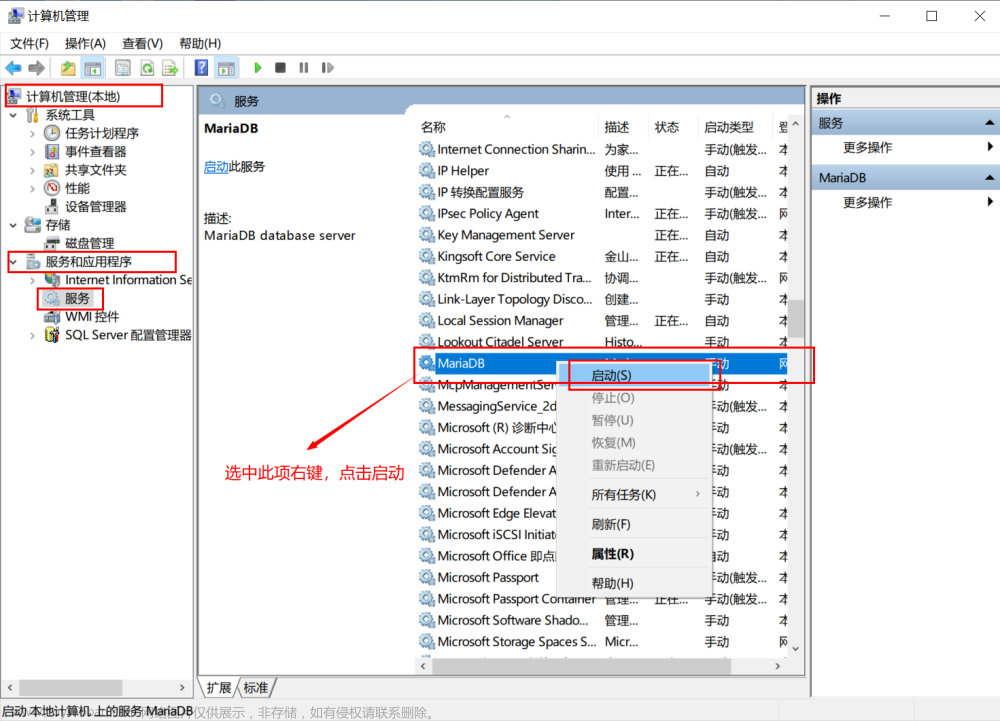
当图中位置出现正在启动即可

2、打开Navicat管理器,新建连接并双击连接图标,图标被点亮说明连接成功
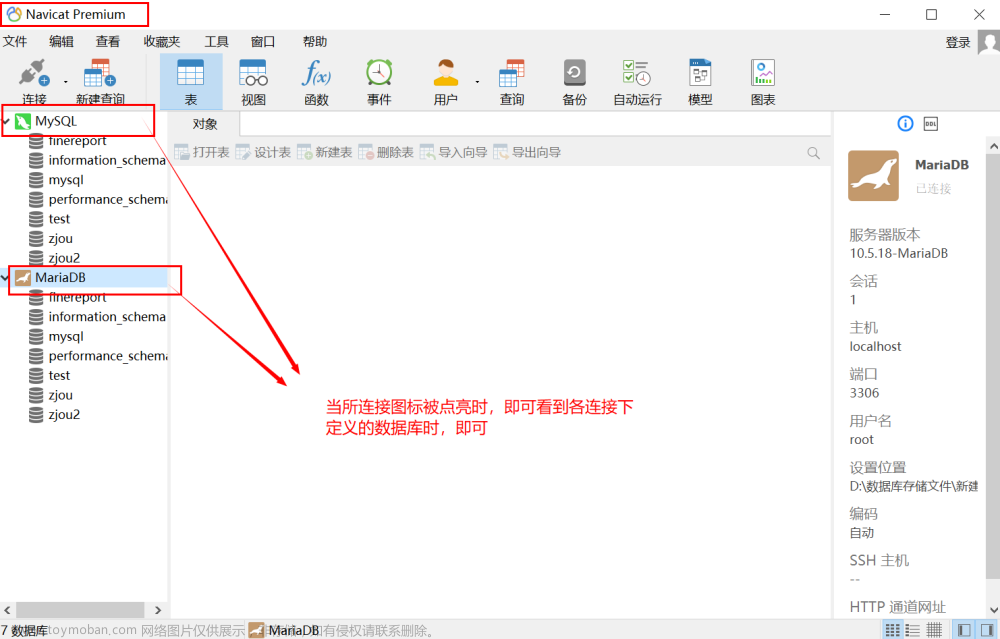
二、部署步骤
1、双击FineReport模板设计器,启动帆软,等待


2、准备连接本地数据库,选中服务器导航栏下的定义数据连接
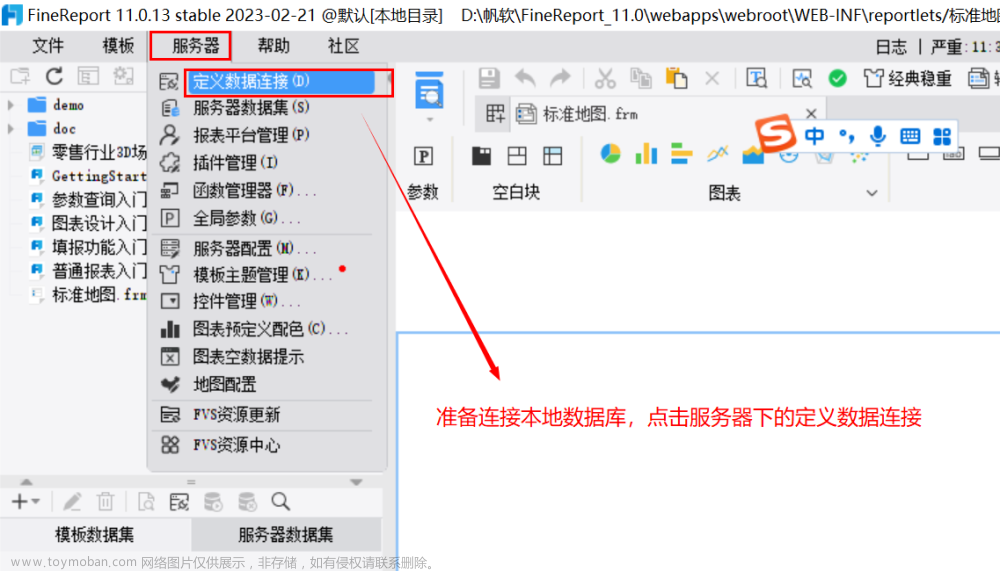
点击“+”,选择JDBC,填入相应数据,点击测试连接,测试成功后点击确定
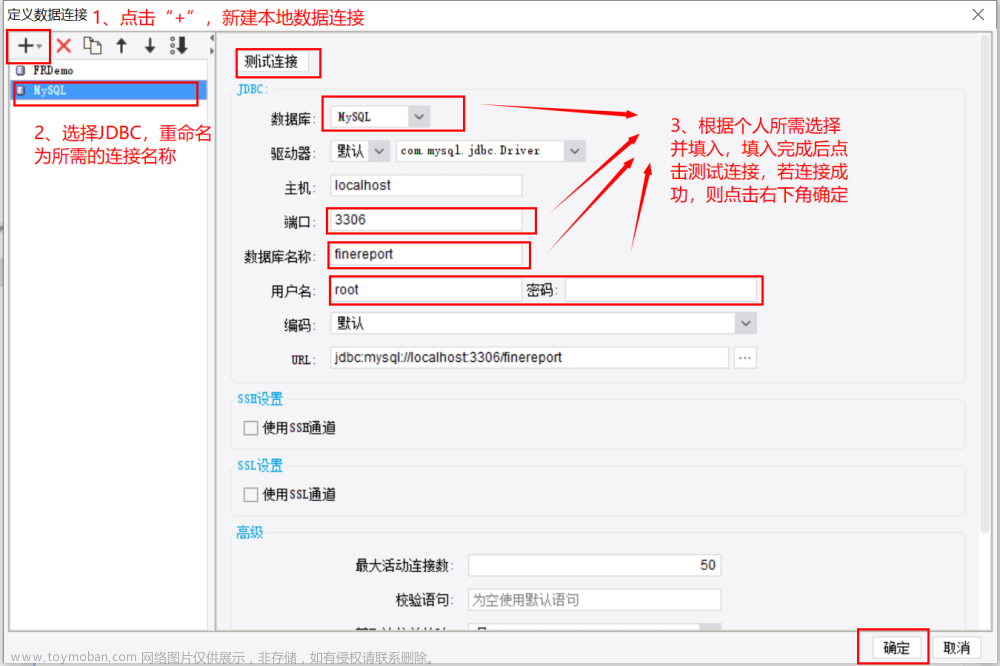
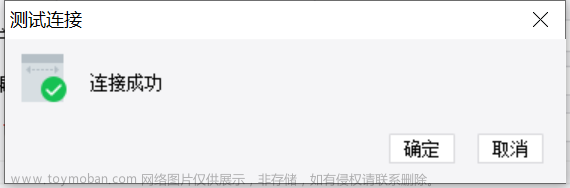
3、点击数据连接部分面板的“+”,点击数据库查询
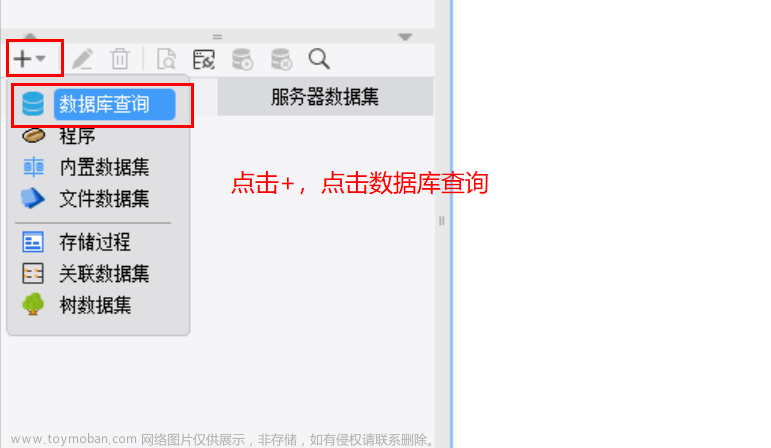
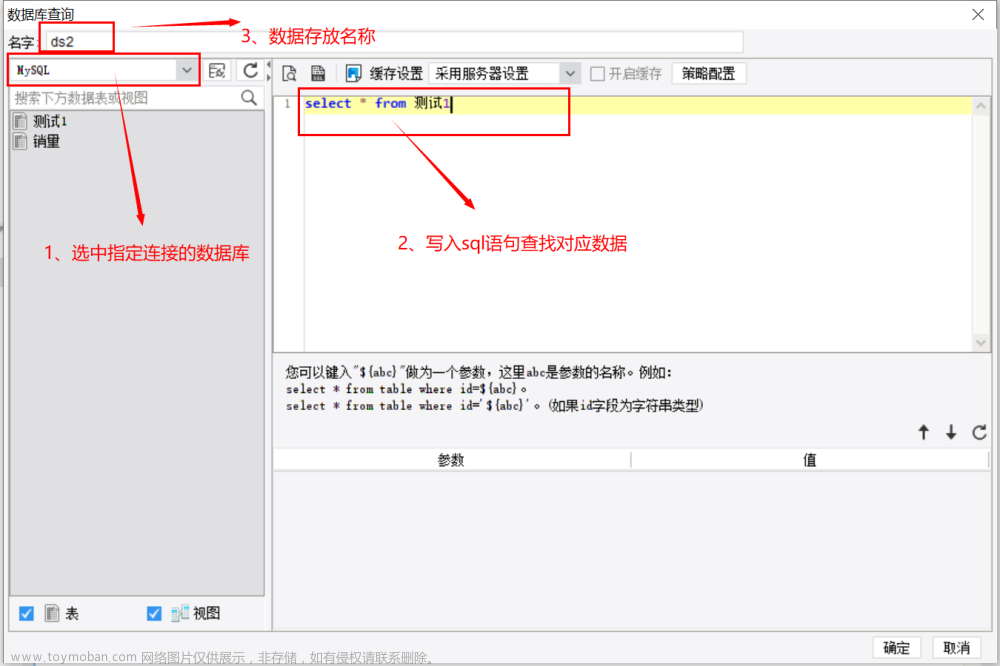
根据导入的数据完成报表
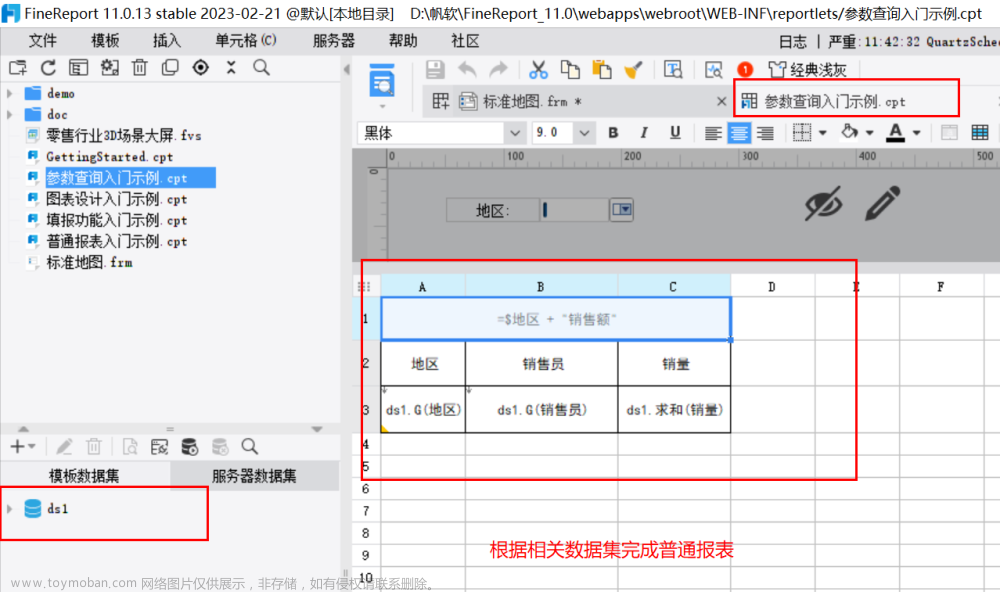
4、运行startup.bat文件
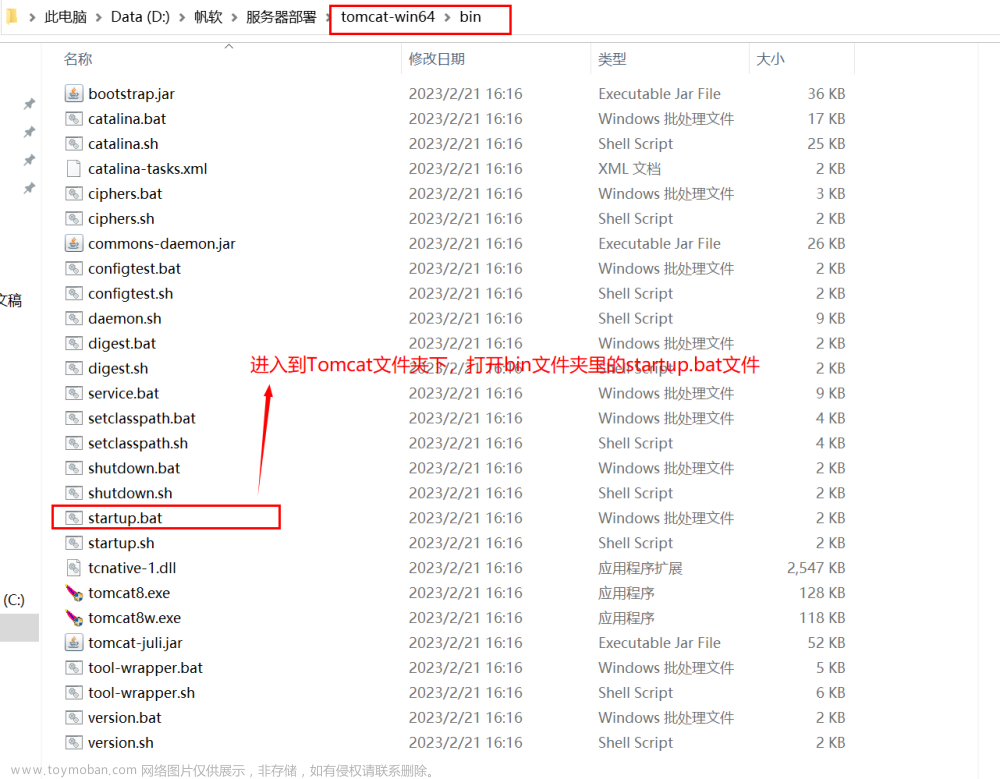
启动Tomcat,稍等【当最后一行出现时间时说明已经启动完毕】
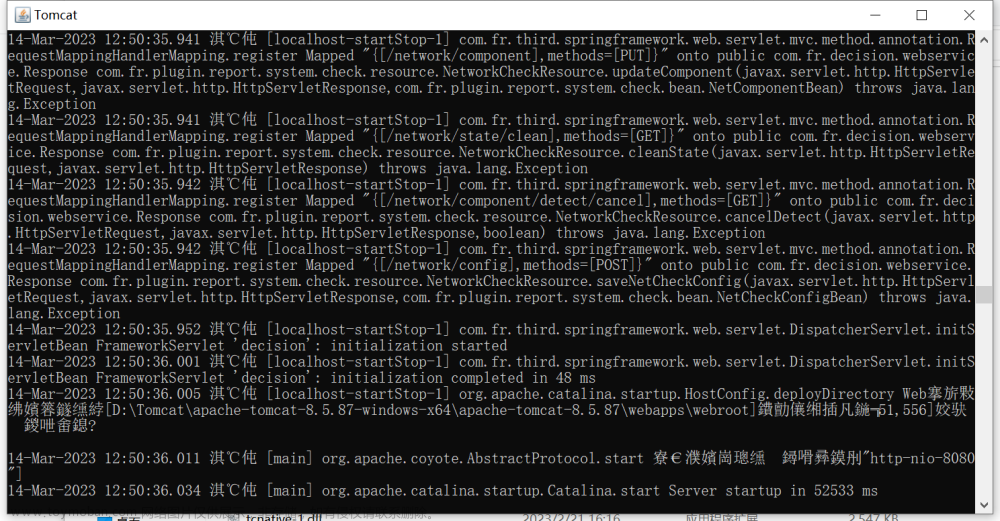
5、进入网址http://localhost:8080/webroot/decision
http://localhost:8080/webroot/decision输入账号和密码
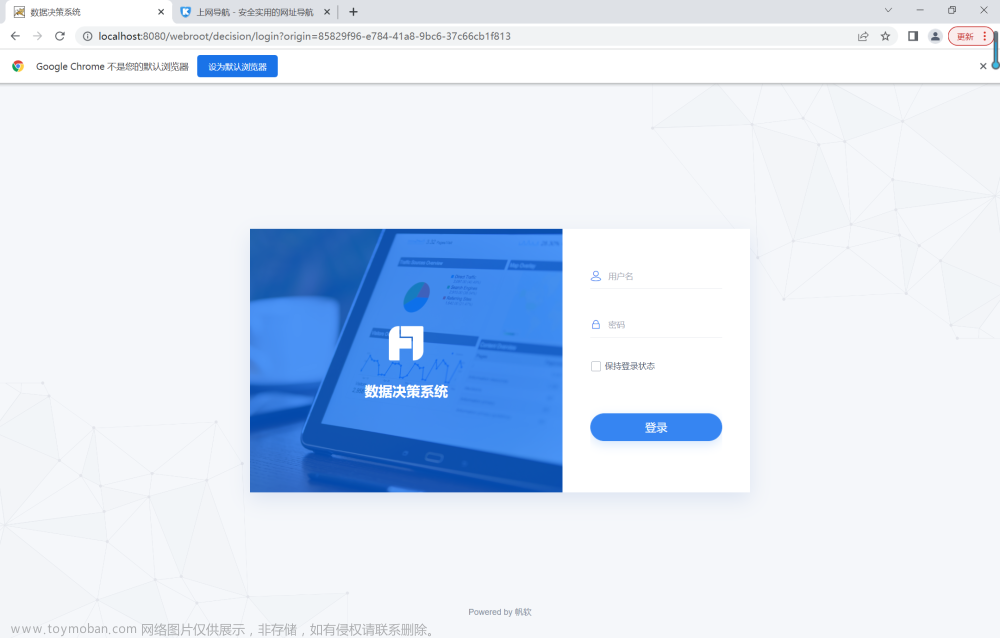
点击管理系统,进入到管理目录,点击添加模板
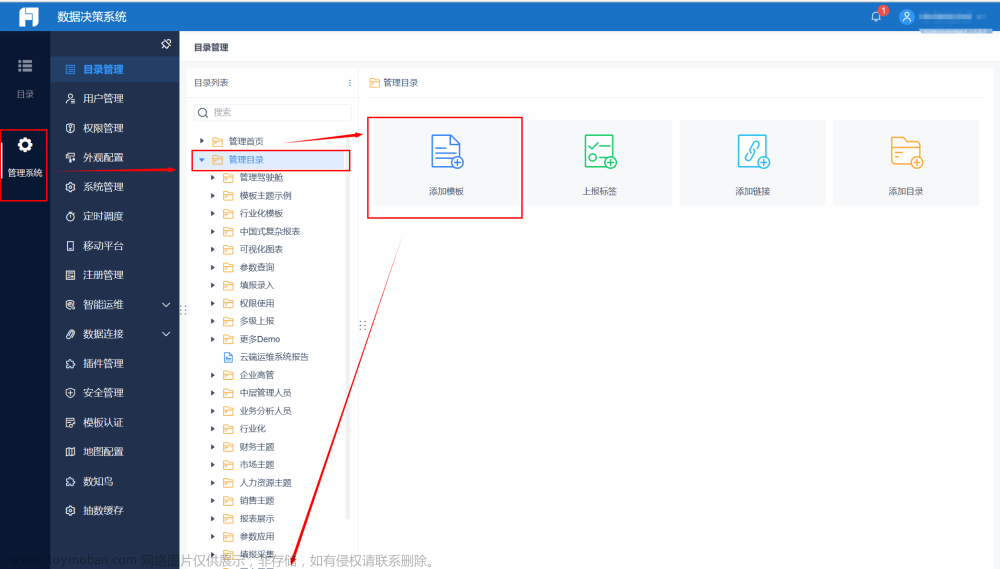
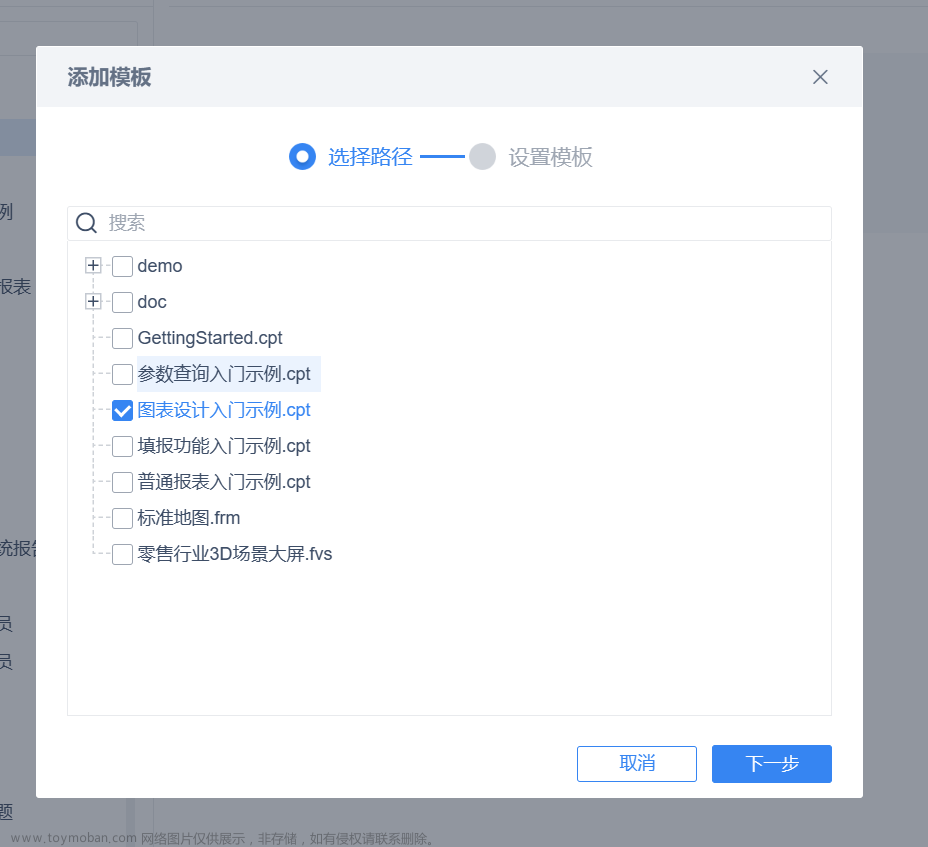
选中需要的功能,点击确定文章来源:https://www.toymoban.com/news/detail-524526.html
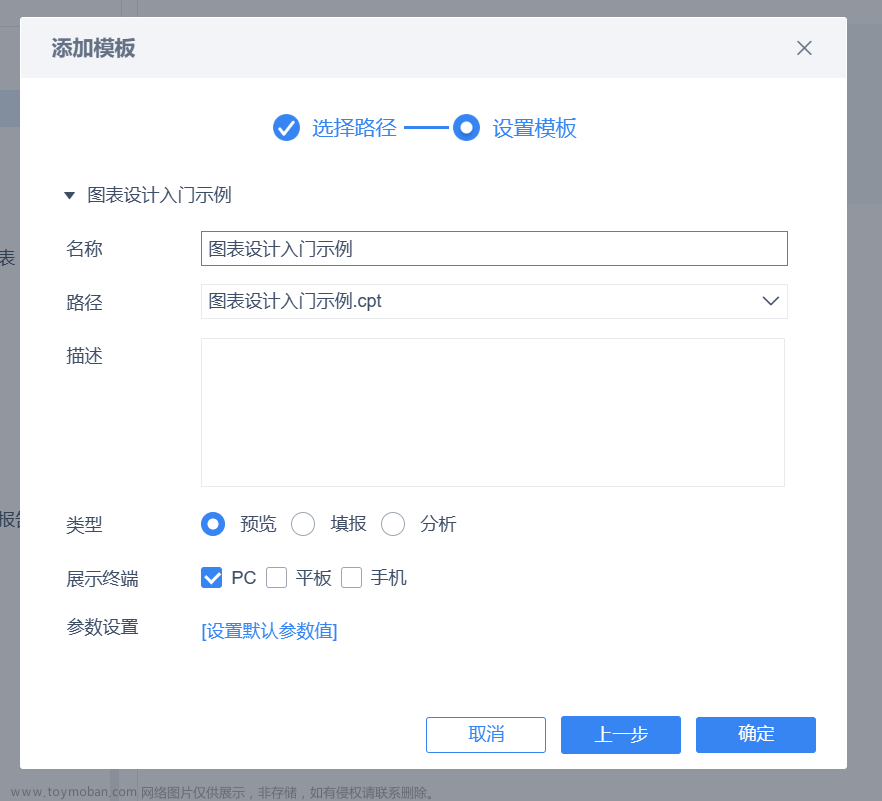
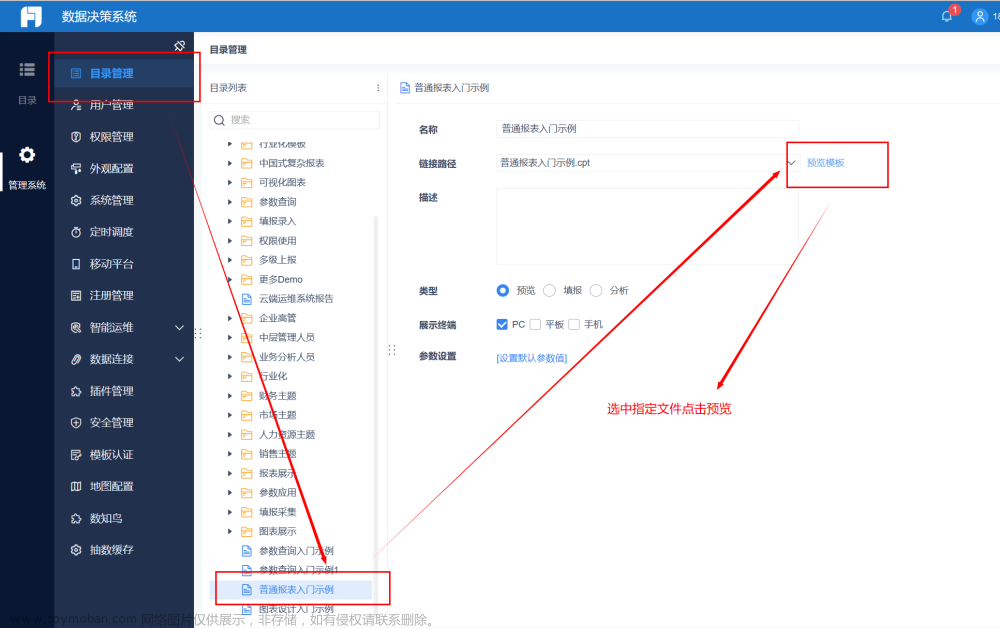
此时,即可在本地的Tomcat服务器上部署成功文章来源地址https://www.toymoban.com/news/detail-524526.html
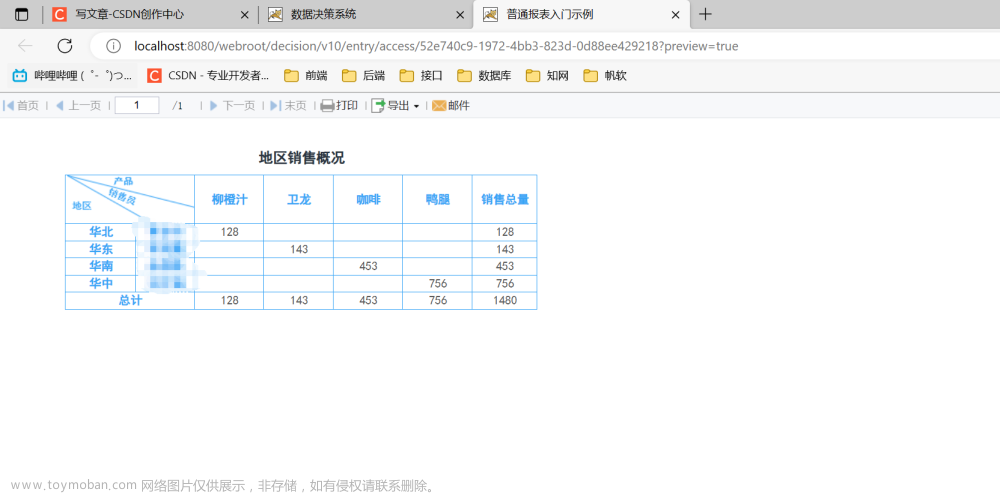
到了这里,关于帆软:本地文件连接数据库,并部署到Tomcat服务器上的文章就介绍完了。如果您还想了解更多内容,请在右上角搜索TOY模板网以前的文章或继续浏览下面的相关文章,希望大家以后多多支持TOY模板网!












